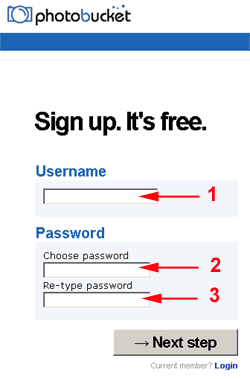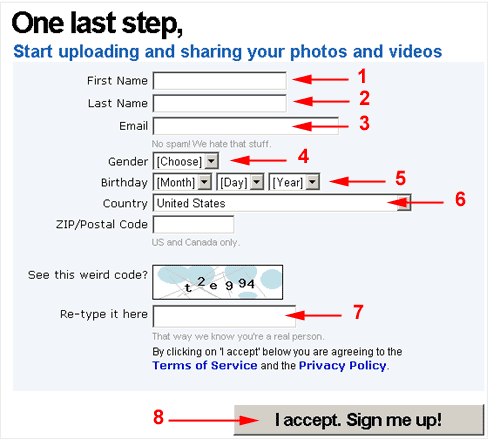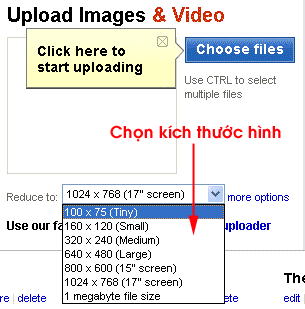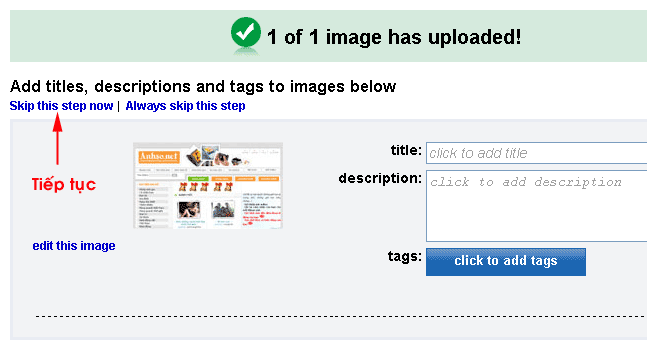| Tớ Là - H3

| Ngày tham gia : 12/04/2011
 |
|  Tiêu đề: Hướng dẫn cách upload hình ảnh từ máy của mình (Cụ thể có cả hình ảnh) Tiêu đề: Hướng dẫn cách upload hình ảnh từ máy của mình (Cụ thể có cả hình ảnh) | |
| |  | |  |  | Tiêu đề: Hướng dẫn cách upload hình ảnh từ máy của mình (Cụ thể có cả hình ảnh)
==================================================== Đầu tiên mình sẽ hướng dẫn cách up hình từ máy của mình.
Trong máy bạn cớ 1tấm hình đẹp nào đó mà bạn muốn chia sẽ với mọi người, ty
nhiên forum hiện chưa có chức năng up hình trực tiếp từ máy bạn.
Vì vậy bạn phải u hình lên web khác để lấy link về up lên forum
Mình sẽ hướng dẫn các bạn cách đăng kí 2 web up hình thông dụng nhất hiện nay
1.Photobucket
Lưu giữ hình ảnh miễn phí trên mạng Photobucket
Photobucket hỗ trợ hầu hết các dạng của file hình như gif,,jpg,,jpeg, png, bmp, swf.
Bạn nên đăng ký một account để dễ quản lý các hình ảnh.
Tạo một account:
Trước hết mở trang web
[You must be registered and logged in to see this link.]
Nhấp vào nút Join now như hình dưới đây.
[You must be registered and logged in to see this link.]

Bạn sẽ nhìn thấy trang đăng ký như hình dưới đây:
[You must be registered and logged in to see this link.]
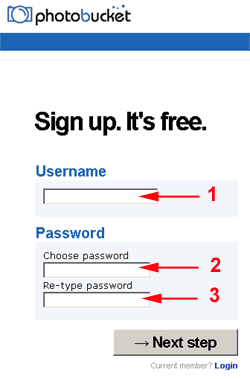
Mục 1: Nhập vào Username
Mục 2, 3: Nhập vào password
Xin lưu ý bạn cần ghi lại username và password để sử dụng lâu dài.
Sau đó nhấp vào nút Next step
Tiếp theo bạn điền vào một số thông tin cá nhân như sau:
[You must be registered and logged in to see this link.]
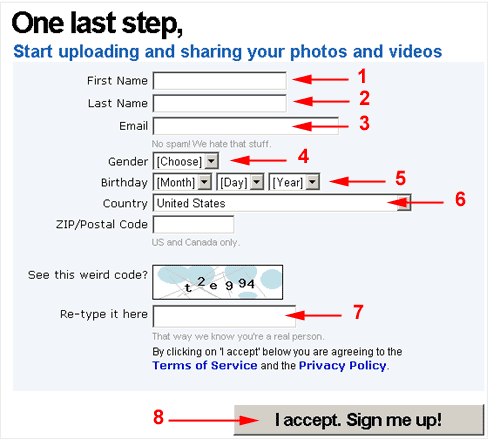
Nhớ gõ không dấu các mục sau đây:
Mục 1: Ghi họ
Mục 2: Ghi tên
Mục 3: Ghi địa chỉ email đang dùng của bạn, nhớ ghi thật đầy đủ và chính xác.
Mục 4: Chọn Nam (male) hoặc Nữ (female)
Mục 5: Chọn ngày tháng năm sinh
[Month] tháng [Day] ngày [Year] năm
Mục 6: Chọn nước, bạn chọn Vietnam
Mục 7: Gõ vào dòng chữ và số bạn nhìn thấy trong hình.
Mục 8: Nhấp vào để hoàn tất quá trình đăng ký.
Nếu đăng ký thành công, bạn sẽ nhận được kết quả như hình kế tiếp:

Upload hình:
Nhấp vào nút Choose files để upload hình.
Bạn có thể nhấn phím CTRL để chọn nhiều hình cùng lúc.
Nếu muốn thu nhỏ hình ảnh, thì trước khi chọn hình, hãy chọn kích thước theo hình dưới đây:
[You must be registered and logged in to see this link.]
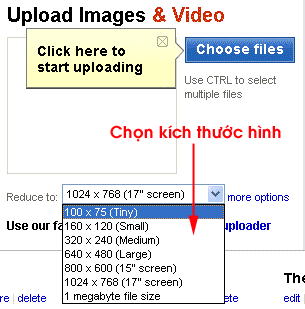
- 100 x 70 (tiny) là rất nhỏ
- 160 x 120 (small) là nhỏ
- 320 x 240 (medium) là vừa
- 640 x 480 (large) là lớn
- 800 x 600 (15 “ screen) là lớn chiếm hết màn hình 15 inches
- 1024 x 768 (17 “ screen) là lớn chiếm hết màn hình 17 inches
Nếu không muốn chỉnh lại kích thước thì không cần chọn mục này.
Sau khi chọn hình, bạn sẽ nhìn thấy màn hình như sau:
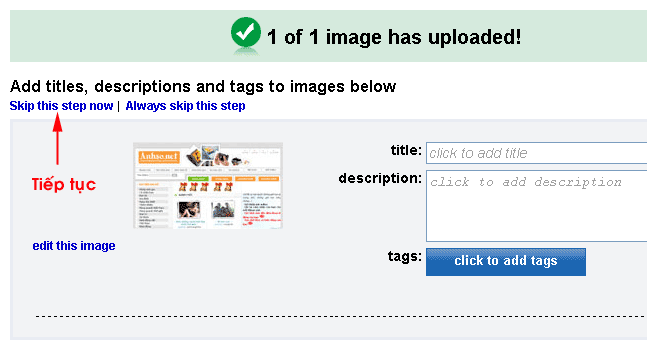
Nhấp tiếp vào phần mũi tên Skip this step now
Như vậy là bạn đã đưa được hình lên Photobucket.
Sau đây là cách lấy link của hình.
Bạn lấy link của hình bằng cách copy ở mục Direct Link
Ví dụ bạn lấy được link như sau:
[You must be registered and logged in to see this link.]

sau đó hãy chép đường dẫn vừa rồi vào biểu tượng màu xanh góc trái trên thanh công cụ
[You must be registered and logged in to see this link.]
 | |  | |  |
|
|
| Hướng dẫn cách upload hình ảnh từ máy của mình (Cụ thể có cả hình ảnh) |    |
|
| Trang 1 trong tổng số 1 trang | | * Không dùng những ngôn từ thiếu lịch sự.
* Bài viết sưu tầm nên ghi rõ nguồn.
* Tránh spam nhảm không liên quan đến chủ đề.
Yêu cầu viết tiếng Việt có dấu.
| | Permissions in this forum: | Bạn không có quyền trả lời bài viết
| |
| |
| |